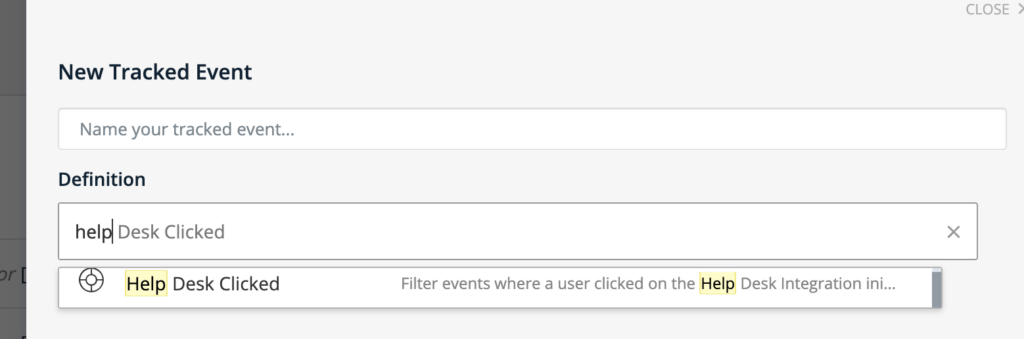ヘルプデスク統合
Last Updated 5月 28, 2024
概要
ヘルプデスク統合によって、WalkMeプレーヤーメニュー内からサポートサイトへ直接のリンクを提供します。 Menuのサポートサイトを含めることで、ユーザーはワンクリックで簡単にヘルプデスクを参照することができます。
既存のサポートチャネルサイトがある場合、WalkMe Menuに直接つながるリンクをサイトに追加できます。 リンクの対象となるサポートサイトには以下が含まれます。
- サポートチケットを開く
- コミュニティーフォーラム
- ナレッジベース

1つのリンクヘルプデスク
ヘルプデスク統合を有効にして設定すると、URLへのリンクがMenuに表示されます。 誰かがヘルプデスクリンクをクリックすると、サポートサイトにリダイレクトされます。
ヘルプデスク統合を構成する
- エディターで、設定メニューからヘルプデスクを選択します
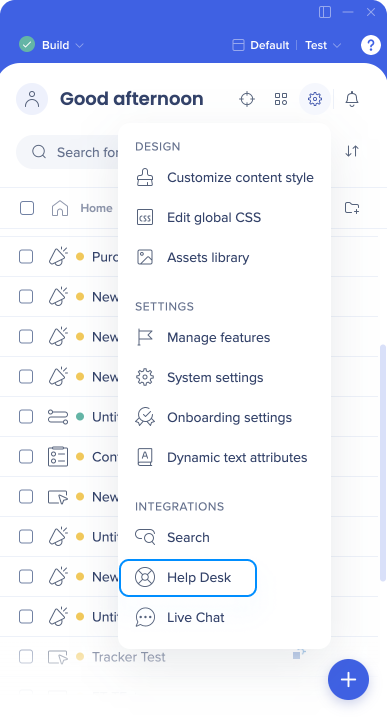
- ヘルプデスク統合のアクティブ化をオンにします
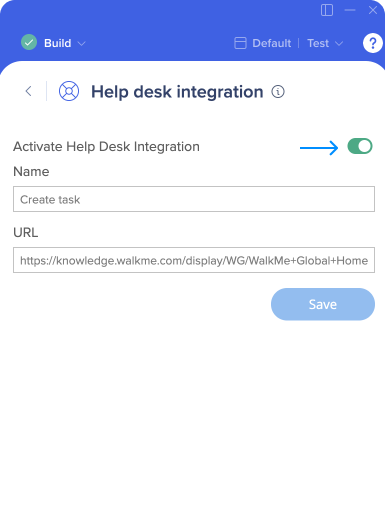
- タイトルテキストを追加
- URLを含めます
- [Save(保存)]をクリックします。
- 設定に移動します
- 設定を公開
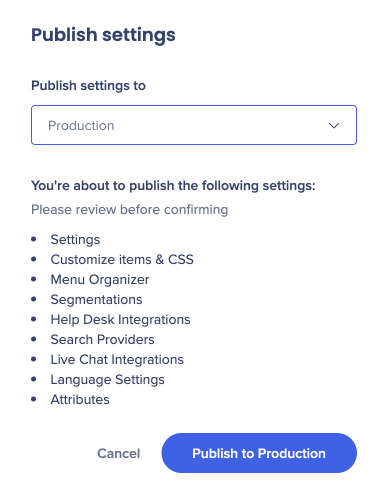
マルチリンクヘルプデスク
マルチリンクヘルプデスク統合を作成するには、以下の形式を使用します:
- コンテンツは「#」シンボルで区切られます
- URLとリンクテキストは、エディターで「名前」と「URL」の値を変更することで更新できます
- 名前:Knowledge Base # Live
- URL:www.someurl.com # www.anotherurl.com
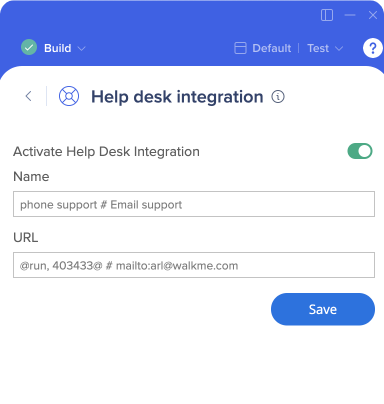
以下の構文でWalkMeアイテムにリンクすることもできます:@run,{item_type},{item_id}@
- {item_type}は、以下の値のいずれかにできます:ウォークスルー(古いチュートリアル)、ランチャー、サーベイ、TeachMe、シャウトアウト、SWT
- {item_id}は、WalkMeアイテムの横にある3つのドットをクリックすると取得できます
例:
- 名前:Resource # TeachMe # ShoutOuts
- URL:www.someurl.com#@run,teachme,0@ # @run,shoutout,XXX@
URL: www.someurl.com # mailto:user@site.com
一般的な使用の別の例は、MailToです。
ヘルプデスクリンクをメールアドレス(codes@walkme.comなど)に直接移動するには、mailto:Email Address(mailto:codes@walkme.com)を入力します。
- 名前:Resource # Email
- URL: www.someurl.com # mailto:user@site.com
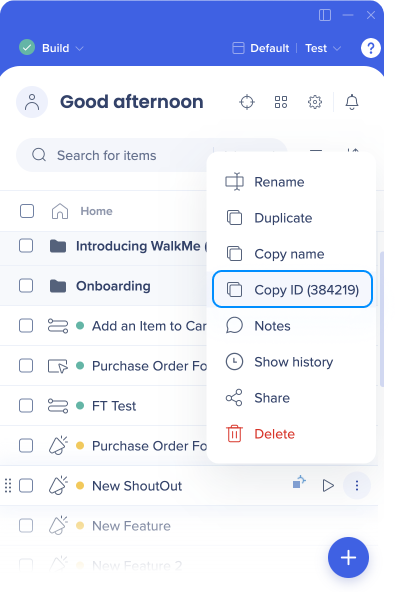
この記事は役に立ちましたか?
はい
いいえ
ご意見ありがとうございます!